
Sebagian besar pengguna modern tidak hanya komputer pribadi, tetapi juga perangkat seluler yang digunakan sebagai foto saku dan camcorder, alat untuk bekerja dengan gambar dan dokumen, serta pemutar musik. Untuk dapat mentransfer file dari perangkat portabel ke PC, Anda perlu tahu cara menghubungkan kedua perangkat ini. Ambil ini dan bicarakan artikel ini.
Cara menghubungkan perangkat seluler ke PC
Ada tiga kabel, menggunakan kabel USB, dan nirkabel - Wi-Fi dan Bluetooth dengan penggunaan ponsel atau tablet. Mereka semua memiliki kelebihan dan kekurangan mereka sendiri. Selanjutnya, kami akan menganalisis semua opsi secara lebih rinci.Metode 1: Kabel USB
Cara termudah untuk menghubungkan dua perangkat adalah kabel biasa dengan konektor micro-usb di satu ujung dan USB standar di sisi lain. Tidak mungkin membingungkan konektor - yang pertama menghubungkan ke telepon, dan yang kedua ke komputer. Jadi, pertimbangkan bagaimana koneksi Android terlihat seperti komputer melalui USB.

Setelah menghubungkan PC, perangkat baru harus mendefinisikan, yang akan menunjukkan sinyal khusus dan petunjuk pop-up di taskbar. Perangkat akan muncul di folder "Komputer", dan dimungkinkan untuk bekerja dengannya, seperti dengan operator yang dapat dilepas konvensional.
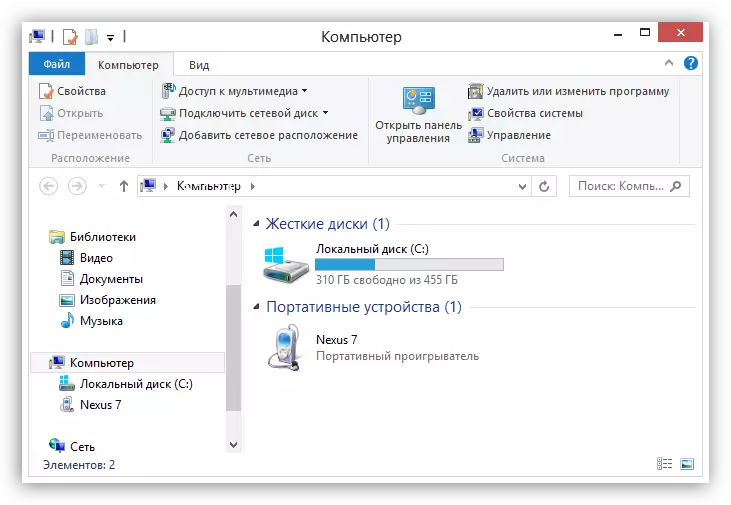
Minus koneksi seperti itu adalah smartphone "mengikat" yang sulit untuk PC. Namun, itu semua tergantung pada panjang kabel. Dalam kebanyakan kasus, itu cukup singkat, yang ditentukan oleh kemungkinan kehilangan koneksi dan data saat mentransmisikan melalui kawat yang terlalu panjang.
Keuntungan USB berada dalam stabilitas tinggi, yang memungkinkan Anda untuk mengirimkan sejumlah besar informasi, ketersediaan akses ke memori terintegrasi perangkat seluler, serta kemungkinan menggunakan perangkat yang terhubung sebagai webcam atau modem.
Untuk operasi normal, perangkat biasanya tidak perlu melakukan tindakan tambahan dalam bentuk instalasi driver. Dalam beberapa kasus, di telepon atau tablet, perlu memaksa koneksi untuk secara paksa
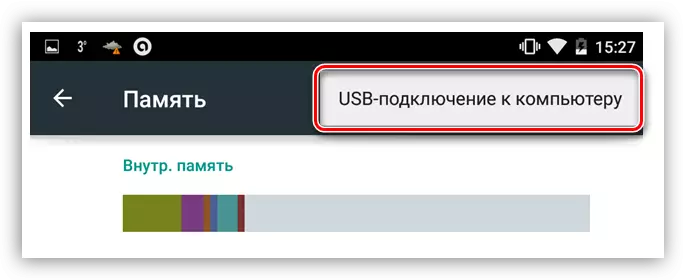
Dan juga memilih kualitas yang akan digunakan.
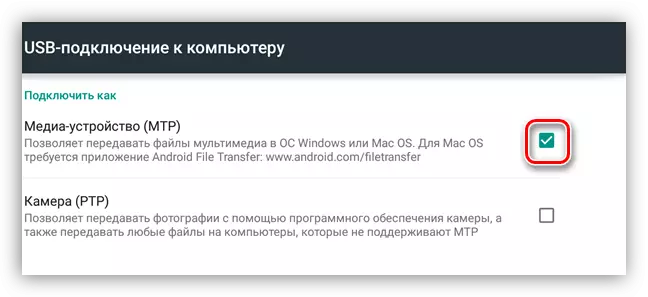
Setelah itu, Anda dapat mulai bekerja.
Metode 2: Wi-Fi
Untuk menghubungkan perangkat seluler ke PC menggunakan Wi-Fi, adaptor yang sesuai akan diperlukan terlebih dahulu. Pada semua laptop, ia sudah hadir, tetapi cukup jarang pada mesin desktop dan hanya pada motherboard teratas, namun, ada modul terpisah untuk PC. Untuk mengatur koneksi, kedua perangkat harus terhubung ke satu jaringan nirkabel, yang akan memungkinkan Anda untuk mengirimkan data menggunakan alamat IP lokal.
Minus menghubungkan melalui Wi-Fi Dua: kemungkinan pemutusan komunikasi yang tak terduga, yang dapat disebabkan oleh sejumlah alasan, serta kebutuhan untuk memasang perangkat lunak tambahan. Keuntungannya adalah mobilitas maksimum dan kemampuan untuk menggunakan perangkat (sepanjang waktu koneksi didirikan) untuk tujuan tersebut.
Lihat juga:
Kami memecahkan masalah dengan mematikan Wi-Fi pada laptop
Memecahkan masalah dengan titik akses Wi-Fi pada laptop
Program-program untuk menghubungkan telepon ke PC beberapa dan semuanya menyiratkan instalasi dan kendali jarak jauh berikutnya dari perangkat melalui browser. Di bawah ini kami memberikan beberapa contoh.
- Server FTP. Aplikasi dengan nama ini di Pasar Pasar cukup banyak, cukup masukkan permintaan yang sesuai dengan pencarian.
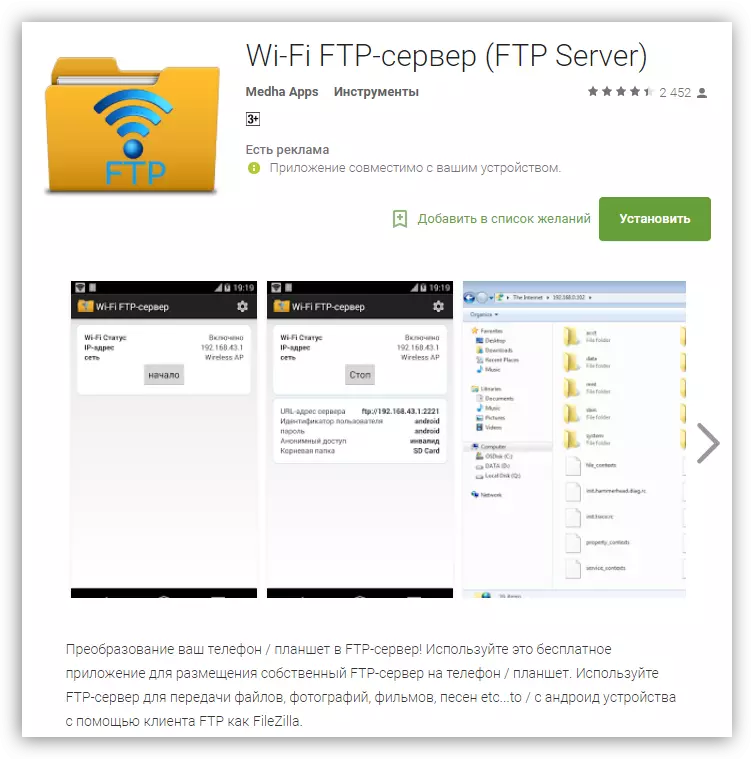
- Airdroid, TeamViewer, transfer file WiFi, phone explorer dan mirip dengan mereka. Program-program ini memungkinkan Anda untuk mengontrol pengaturan ponsel atau tablet - menerima informasi, mengirimkan file.
Baca lebih lajut:
Remote Android.
Cara Menyinkronkan Android dengan Komputer
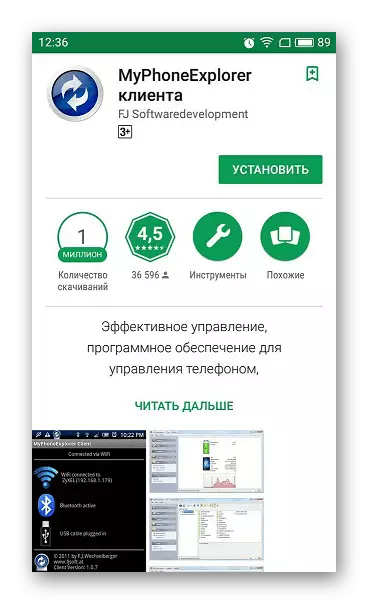
Metode 3: Bluetooth
Metode koneksi ini berguna jika tidak ada kabel USB, dan tidak ada kemungkinan untuk terhubung ke jaringan nirkabel. Situasi dengan adaptor Bluetooth sama dengan dengan Wi-Fi: modul yang sesuai harus ada di komputer atau laptop. Menghubungkan telepon melalui Bluetooth dilakukan dengan metode standar yang dijelaskan dalam artikel yang tersedia pada tautan di bawah ini. Setelah melakukan semua tindakan, perangkat akan muncul di folder "Komputer" dan akan siap untuk bekerja.Baca lebih lajut:
Hubungkan headphone nirkabel ke komputer
Hubungkan kolom nirkabel ke laptop
Koneksi iOS.
Dalam gabungan perangkat "Apple" dengan komputer tidak ada yang istimewa. Semua metode juga berfungsi untuk mereka, tetapi untuk sinkronisasi Anda perlu menginstal iTunes terbaru pada PC, yang secara otomatis menginstal driver yang diperlukan atau memperbarui yang sudah ada.
Baca selengkapnya: Cara menginstal iTunes di komputer
Setelah menghubungkan, perangkat akan bertanya tentang apakah mungkin untuk mempercayai PC ini.

Jendela Autorun kemudian akan muncul (jika tidak terputus dalam pengaturan Windows) dengan proposal untuk memilih opsi penggunaan, setelah itu Anda dapat mulai mentransmisikan file atau operasi lain.
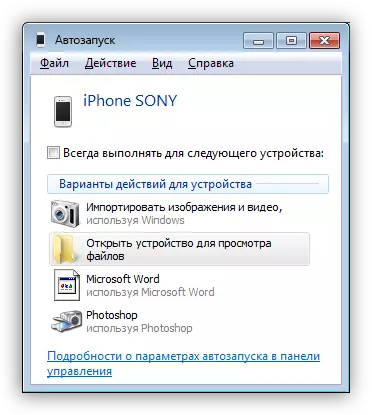
Kesimpulan
Dari semua hal di atas, Anda dapat membuat kesimpulan berikut: Tidak ada yang rumit di telepon atau tablet. Anda dapat memilih untuk diri sendiri cara yang paling nyaman atau hanya dapat diterima dan melakukan langkah-langkah yang diperlukan untuk menghubungkan perangkat.
